Cara Mengonversi AVCHD ke Video MP4 secara Gratis di Windows / Mac / Online
AVCHD adalah format video default untuk camcorder Sony dan Panasonic. Namun, video AVCHD tidak dapat diputar oleh sebagian besar pemutar dan perangkat digital, seperti iPhone, Android, iMovie, QuickTime, dan lainnya. Untuk memutar dan mengedit video AVCHD, Anda sebaiknya mengonversi AVCHD ke MP4. Karena MP4 adalah salah satu format video terpopuler di seluruh dunia. Selain itu, Anda dapat menyimpan konten video AVCHD dalam kualitas yang cukup baik dengan mengonversi ke format MP4. Berikut adalah 5 cara yang bisa diterapkan untuk mengonversi AVCHD ke MP4 di Windows dan Mac. Baca dan ikuti saja.
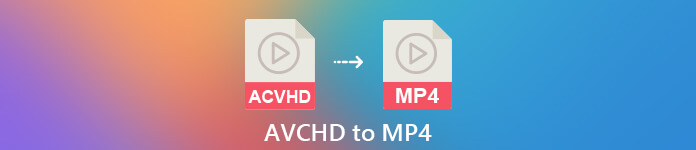
Bagian 1: Konversi AVCHD ke MP4 Online secara Gratis
Sebagian besar pengonversi AVCHD ke MP4 online memiliki batas ukuran file maksimum. Jika Anda ingin mengonversi file AVCHD besar ke MP4 secara online, gunakan Pengonversi Video Online Gratis FVC adalah pilihan terbaikmu. Berikut adalah fitur-fitur utama pengonversi online AVCHD ke MP4.
- 1. Konversi AVCHD ke MP4 dan format lain dengan kualitas tinggi.
- 2. Mendukung konversi batch AVCHD ke MP4.
- 3. Tidak ada tanda air yang akan ditambahkan.
- 4. Sesuaikan pengaturan video untuk menyesuaikan video Sony AVCHD.
Langkah 1: Klik Tambahkan File untuk Dikonversi di situs resmi. Unduh peluncur FVC dalam waktu setengah menit.
Langkah 2: Jelajahi dan tambahkan file AVCHD Anda ke konverter video AVCHD online.
Langkah 3: Di bagian keluaran, atur MP4 sebagai format video keluaran. Anda dapat menemukannya di dekat bagian bawah.
Langkah 4: Klik Mengubah untuk mengonversi AVCHD ke MP4 tanpa tanda air online.

Konverter MP4 online gratis ini juga dapat mengubah format lain seperti M2TS, MTS, MOV, MKV, WMV, TS, dll., Menjadi MP4.
Bagian 2: Ubah AVCHD ke MP4 dengan HandBrake
Anda dapat mengonversi AVCHD ke MP4 di Mac dan Windows secara gratis dengan HandBrake. Ini adalah pengonversi video gratis dan sumber terbuka yang dapat mengonversi video AVCHD ke format MP4 di komputer Anda.
Langkah 1: Instal dan jalankan Handbrake. Klik Sumber untuk menambahkan video AVCHD ke HandBrake.
Langkah 2: Dalam Pengaturan Output bagian, buka Profil daftar. Pilih File MP4 sebagai format keluaran.
Langkah 3: Klik Mulailah di toolbar bagian atas. Sekarang Anda dapat memulai konversi AVCHD ke MP4 dengan HandBrake.
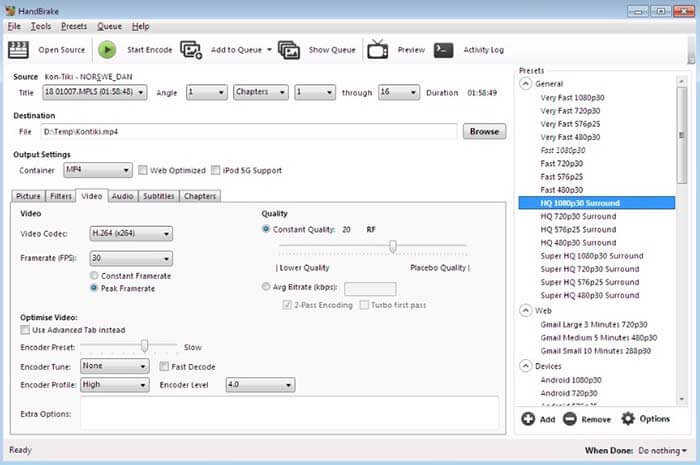
Bagian 3: Ubah AVCHD ke MP4 dengan VLC Media Player
VLC Media Player memungkinkan pengguna untuk mengubah AVCHD ke MP4 di iPhone, iPad, Android, Windows dan Mac. Ini gratis untuk diunduh. Padahal alat konversi video tidak intuitif untuk digunakan.
Langkah 1: Buka VLC. Memilih Konversi / Simpan dari Media daftar.
Langkah 2: Klik Menambahkan untuk mengimpor video AVCHD Anda. Lalu klik Konversi / Simpan dekat bagian bawah.
Langkah 3: Dalam Profil daftar, set MP4 sebagai format keluaran untuk konversi AVCHD.
Langkah 4: Klik Mulailah untuk mulai mengubah AVCHD ke MP4 di Windows dan lebih banyak platform.
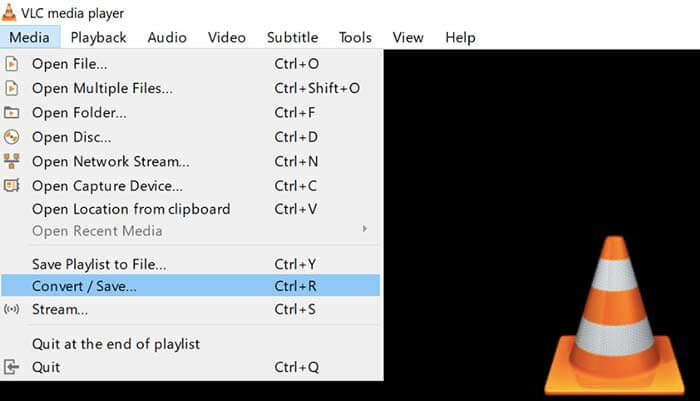
Bagian 4: Ubah AVCHD ke MP4 dengan FFmpeg
Jika Anda terbiasa dengan baris perintah, Anda dapat menggunakan FFmpeg untuk mengonversi AVCHD ke MP4 secara gratis juga. Anda dapat mengatur format video keluaran, ukuran file dan bitrate video di baris perintah FFmpeg.
Langkah 1: Unduh dan instal FFmpeg di komputer Windows, Mac atau Linux Anda.
Langkah 2: Salin dan tempel IFS = $ (echo -en “\ n \ b”); untuk saya di * .MTS; lakukan ffmpeg -i “$i” -vcodec mpeg4 -b: v 15M -acodec libmp3lame -b: 192k “$i.mp4”; selesai.
Langkah 3: tekan Memasukkan pada keyboard Anda untuk mengonversi AVCHD MTS ke MP4 dengan FFmpeg.
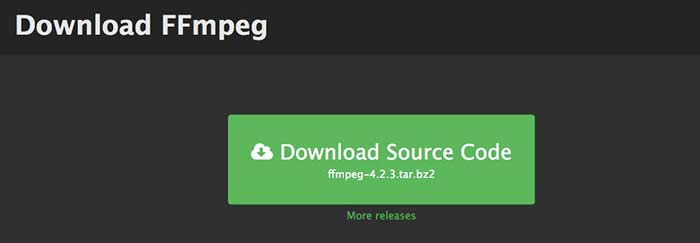
Bagian 5: Konversi AVCHD ke MP4 dengan Freemake Video Converter
Yang benar adalah bahwa Freemake Video Converter tidak sepenuhnya gratis untuk digunakan. Jika Anda menggunakan Freemake Video Converter untuk mengonversi AVCHD ke MP4 secara gratis, akan ada watermark yang terpasang di file keluaran. Atau Anda harus membayar Paket Emas Freemake sebagai gantinya.
Langkah 1: Jalankan Freemake Video Converter. Klik +Video untuk mengimpor video AVCHD Anda.
Langkah 2: Klik ke MP4 dekat bagian bawah. Atur preset keluaran dan folder tujuan di popup.
Langkah 3: Klik Mengubah untuk mengubah AVCHD ke MP4 pada kamera Sony dengan Freemake Video Converter.
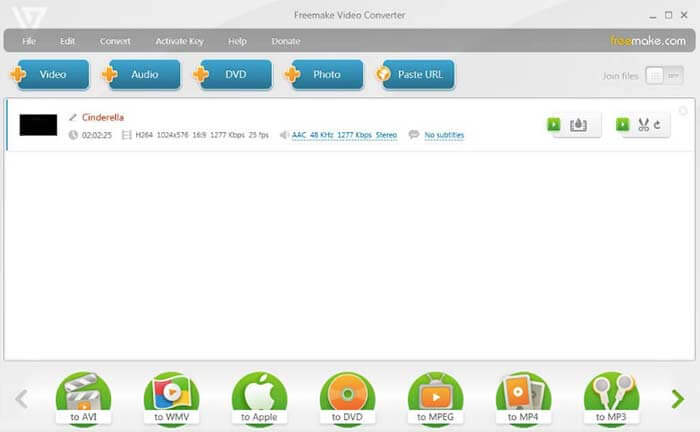
Bagian 6: FAQ tentang AVCHD ke MP4
AVCHD VS MP4
AVCHD menggunakan codec video MPEG-4 / H.264 dan codec audio Dolby Digital AC-3. MP4 menggunakan codec video yang sama. Namun, codec audio MP4 adalah codec MPEG-4 AAC-LC. Hasilnya, AVCHD memiliki ukuran file yang lebih besar dengan kualitas yang lebih baik daripada MP4. Tetapi MP4 masih populer untuk pemutaran dan penyesuaian video. Dalam banyak kasus, Anda perlu mengubah AVCHD ke MP4 untuk melanjutkan.
Bagaimana cara mengimpor AVCHD ke iMovie?
iMovie mendukung AVCHD yang dibatasi hingga resolusi 960 hingga 540. Tidak semua file AVCHD dapat dibuka oleh iMovie. Jadi, Anda perlu mengonversi format AVCHD ke iMovie untuk menyelesaikan masalah.
Bisakah Anda menggabungkan video AVCHD?
Iya. Anda juga dapat mengonversi beberapa file AVCHD menjadi video MP4. Banyak konverter video dapat menggabungkan klip video menjadi yang baru, seperti AnyMP4 Video Converter Ultimate dan lainnya.
Secara keseluruhan, Anda dapat mengkonversi AVCHD MTS / M2TS ke MP4 di Windows, Mac dan secara online dengan alat di atas. Manakah cara terbaik untuk mengonversi AVCHD ke MP4 di ponsel atau komputer Anda? Anda dapat dengan bebas membagikan pengalaman dan saran Anda di kolom komentar di bawah.



 Video Converter Ultimate
Video Converter Ultimate Perekam Layar
Perekam Layar



